Menambahkan aplikasi ke Microsoft Teams
Anda dapat menambahkan aplikasi ke Microsoft Teams baik di web, desktop, maupun versi seluler. Aplikasi Microsoft Teams adalah aplikasi SaaS berbasis web yang tidak perlu digunakan secara lokal.
Tips: Tidak yakin mengapa Anda ingin menambahkan aplikasi di tempat pertama? Dapatkan gambaran umum dengan membaca Hal pertama yang perlu diketahui tentang aplikasi di Microsoft Teams.
Tambahkan dari Aplikasi
Dari sebelah kiri Teams, Anda dapat masuk ke Aplikasi dan mencari kategori yang berbeda di mana Anda akan melihat gambaran umum tentang segala sesuatu yang tersedia untuk ditambahkan. Anda juga bisa menambahkan aplikasi secara langsung dari konteks yang sedang Anda kerjakan, baik anda sedang berada dalam obrolan, saluran, atau rapat.
-
Dari kiri Teams, pilih Aplikasi. Cari aplikasi favorit Anda atau telusuri kategori aplikasi untuk menemukan yang baru.
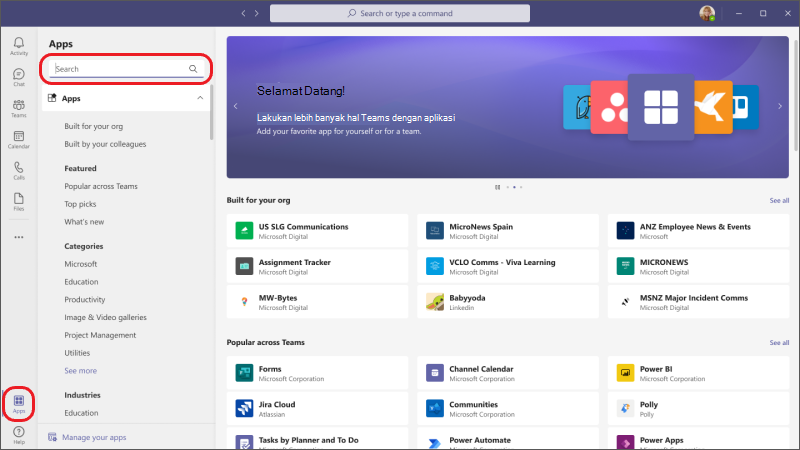
-
Pilih aplikasi yang Anda inginkan, dan layar deskripsi akan terbuka. Luangkan waktu untuk menelusuri subbagian (misalnya, Tab, Pesan, aplikasi Pribadi). Area ini menjelaskan kemampuan aplikasi, dan di mana aplikasi akan muncul di Teams, siap digunakan atau dikonfigurasi.
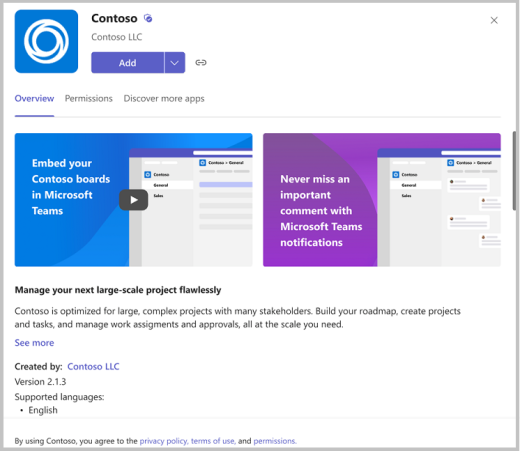
-
Untuk menambahkan aplikasi, pilih Tambahkan. Langkah ini sama untuk setiap lokasi tempat Anda dapat menambahkan aplikasi, tetapi terkadang tombol Tambahkan memiliki menu menurun dengan beberapa opsi untuk dipilih di mana Anda dapat menambahkan aplikasi.
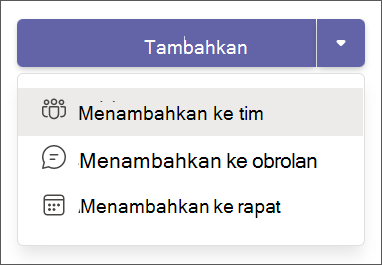
Catatan: Pemilik tim dapat membatasi siapa yang dapat menambahkan aplikasi. Beberapa aplikasi hanya dapat diinstal oleh pemilik tim karena aplikasi tersebut memerlukan izin tambahan. Untuk informasi selengkapnya, lihat Menonaktifkan menambahkan aplikasi ke Teams.
Menambahkan aplikasi ke tab obrolan atau saluran
Di tab, Anda dapat menambahkan aplikasi untuk berbagi konten dan bekerja secara kolaboratif.
-
Masuk ke saluran, obrolan grup, atau percakapan satu per satu pilihan Anda, lalu pilih Tambahkan tab


-
Dari sana, pilih aplikasi yang Anda inginkan. Dalam beberapa kasus, Anda mungkin melanjutkan untuk menambahkan file tertentu ke tab.
Tips: Untuk detail selengkapnya, lihat Menggunakan aplikasi di tab dalam saluran atau obrolan.
Menambahkan aplikasi ke rapat
Penyelenggara dan penyaji rapat bisa menambahkan aplikasi sebelum atau selama rapat.
Untuk menambahkan aplikasi sebelum rapat, kirim undangan rapat terlebih dahulu lalu buka rapat. Pilih Tambahkan 
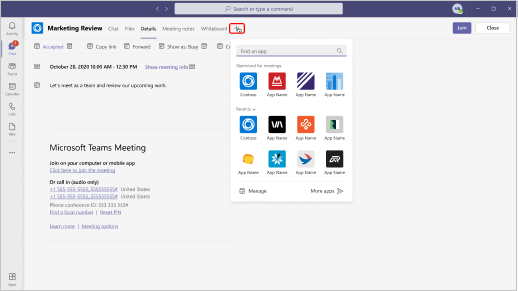
Untuk menambahkan aplikasi selama rapat, setelah rapat dimulai pilih Tindakan lainnya 

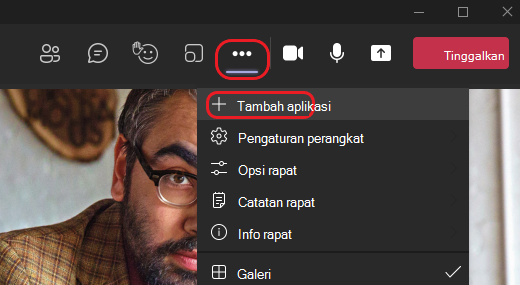
Tips: Untuk detail selengkapnya, lihat Menggunakan aplikasi dalam rapat Teams.
Menambahkan aplikasi dari area olahpesan
Beberapa aplikasi memungkinkan Anda menyisipkan konten dari aplikasi langsung ke dalam pesan Teams. Untuk menambahkannya, pilih Ekstensi olahpesan 

Anda juga dapat menambahkan aplikasi dengan kemampuan bot dari area olahpesan. Bot menyediakan jawaban, pembaruan, dan bantuan saat Anda mengobrol dengan mereka satu-satu atau di saluran. Untuk menambahkan bot, ketik @ di kotak tempat Anda mengetik pesan lalu pilih Dapatkan bot.
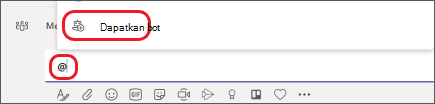
Menambahkan pemberitahuan aplikasi ke saluran
Kapabilitas aplikasi yang disebut Konektor menyisipkan pemberitahuan aplikasi ke saluran.
-
Untuk menyiapkannya, masuk ke saluran yang Anda inginkan, pilih Opsi lainnya

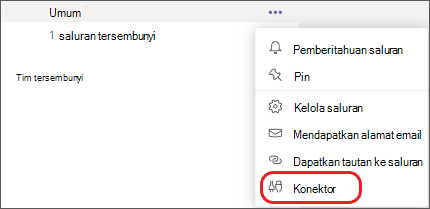
-
Anda akan diberi opsi untuk Mengonfigurasi pemberitahuan untuk aplikasi apa pun yang sudah ditambahkan untuk tim Anda atau menambahkan aplikasi baru.
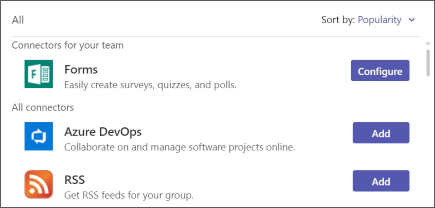
Tonton cara melakukannya!

Menambahkan aplikasi dengan tampilan pribadi
Menambahkan aplikasi ke tab obrolan atau saluran
Menambahkan aplikasi dari area olahpesan
Menambahkan aplikasi dari kode QR
Menambahkan aplikasi dari tautan yang dibagikan di Teams
Artikel terkait
Ingin mempelajari selengkapnya?
Hal pertama yang perlu diketahui tentang aplikasi di Microsoft Teams










